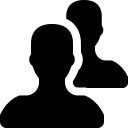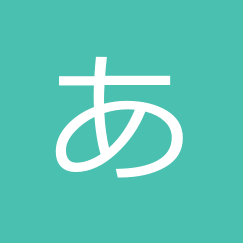ファイルメーカーで社内システムを開発 顧客管理 テーブルとフィールド編
ファイルを保存して開発スタート!
まずは基本となる「テーブル」と「フィールド」についてです。
簡単に言うと、
▽テーブル
まとまったデータをまとめて保存するところ
▽フィールド
テーブルでまとめた内容にそれぞれの情報を保存する枠
これらを作っていき、関連する情報をひもづけていきます。
ショートカットをたくさん使って、1秒でもムダなく進めていきます。
まずは開発を進めて際にたくさん使う「Ctrl+Shit+D」
「ファイル」→「管理」→「データベース」をマウスで操作しても同じですが、
面倒ですので覚えちゃいましょう!
データベース作成のウィンドウが開きます。
タブに「テーブル」「フィールド」「リレーション」とあります。
まずは「テーブル」をクリックして、まとまったデータ群をつくるところを作成します。
最初にファイル名と同じテーブルが作成されていますが、ここらへんはのちのちメニューなどで使うようにとっておきます。
作成されたら該当テーブル名をダブルクリックすると、フィールドタブに移動してフィールドを作成出来ます。
ここで重要なのは「各テーブルには必ずIDを作成する」ことです。
このIDをもとに、関連づくテーブルをくっつけあっていきます。(リレーション)
わかりやすくするために、「テーブル名+ID」でフィールド設定していきます。
そしてもうひとつ重要なこと。
フィールドには入力する内容の型を決める。
ただ、SQLなどのように文字数をなど考慮することはありません。
「テキスト」「数字」「日付」「計算」・・・などを決めるだけ!
カンタンカンタン。
ここでもショートカットを覚えちゃいましょう。
テキスト→Ctrl+T
数字→Ctrl+N
日付→Ctrl+D
計算→Ctrl+L
フィールド名を入力しながらなんとなくショートカットを使えばすぐにできます。
顧客情報として、思い当たる項目をフィールドとしてどんどん追加していきましょう。
でもあとからでもどんどん追加できるので今思い当たるものだけで大丈夫。
フィールドを作成するときは
テキスト→T
数字→N
日付→D
計算→L
などを添えていきますね。
まずは「顧客情報ID」N 「顧客名」T 「顧客住所」T 「顧客Tel」T を作成します。

あれ?電話番号はNじゃないの!?
と思った方もいらっしゃいますね。でもTの方がいいんです。
電話番号って”ゼロ”から始まりますよね。Nにしてしまうと数字として扱われるので、0が表示されなくなります。
さらにハイフンを入れても表示されません。なのでTにしたほうが便利です。
さらに、各テーブルに作っていくIDはオプションを使って自動に固有の数字をふれるように設定します。
作成したIDフィールドをダブルクリックして「シリアル番号」にチェックして「次の値」に開始値を任意でいれて「増分」も任意でいれます。

あとは「OK」で完了。
もうファイルメーカーの第一歩を踏み出しました!
次回は作成したテーブルのフィールドをデザインしながらユーザーが使いやすいように配置していきましょう!